Hướng dẫn chỉnh sửa Video từ YouTube
Trang 1 trong tổng số 1 trang
 Hướng dẫn chỉnh sửa Video từ YouTube
Hướng dẫn chỉnh sửa Video từ YouTube
Trước kia, Youtube đã cung cấp một số chức năng biên tập video, tuy nhiên nó vẫn chưa phải là một phần mềm biên tập (video editor) đúng nghĩa. Mặc dù đã được bổ sung nhiều tính năng như cho phép thêm phụ đề và các ghi chú khác vào phim, bạn vẫn phải dùng phần mềm khác như iMovie hay Windows Movie Maker để cắt và chỉnh sửa video.
Giờ đây, mọi thứ đã thay đổi khi YouTube phát hành phiên bản đầu tiên của YouTube Video Editor. Bạn có thể tải chương trình miễn phí tại đây.
Trình biên tập này tuy vẫn chưa thật sự nhiều tính năng, nhưng nó cho phép bạn thực hiện rất nhiều thứ mà trước đây bạn không thể làm được trên Youtube.
Trước tiên, bạn cần có một tài khoản Youtube, tải sẵn lên một vài video và truy cập vào trang YouTube Video Editor.
Cắt Video
Cắt ghép video là một trong những tính năng cơ bản và thường dùng nhất của bất kỳ phần mềm biên tập video nào. Với Youtube Video Editor, chúng ta không mong đợi sẽ có được những thước phim đạt tiêu chuẩn Hollywood, nhưng ít ra cũng đảm bảo cho các thước phim vụng về của bạn trở nên và chuyên nghiệp hơn rất nhiều.
Để cắt một đoạn video, điều cần làm đầu tiên là kéo và thả các video bạn muốn thay đổi vào phần chỉnh sửa. Phần chỉnh sửa video được đại diện bằng một biểu tượng video.

Bây giờ, bạn cần di chuyển con trỏ lên hình đại diện thu nhỏ (thumbnail) của video trong phần chỉnh sửa. Một biểu tượng hình chiếc kéo sẽ xuất hiện trên thumbnail. Click chuột vào, video sẽ được mở ra ở chế độ chỉnh sửa.
Để cắt video, bạn cần click vào thanh giới hạn ở bên trái hoặc bên phải, sau đó ấn giữ chuột, kéo thanh đến vị trí mong muốn trên đường thời gian (timeline). Điều này sẽ làm nổi bật phần video bạn vừa giới hạn. Phần này là phần sẽ được cắt ra.

Nhấp chuột vào Save, Youtube Video Editor sẽ lưu lại phần vừa cắt, nhưng không lưu vào Youtube. Để lưu vào Youtube, bạn cần click vào nút Publish trên góc phải của tình biên tập. Trước khi lưu, bạn nên kiểm tra lại xem đã đặt tên cho video vừa biên tập hay chưa.
Nối 2 đoạn Video
Với YouTube Video Editor, việc nối hai đoạn video với nhau sẽ trở nên vô cùng dễ dàng. Chỉ cần kéo và thả các hình thumbnail của hai video vào phần chỉnh sửa, sau đó Publish các video.
Đó là tất cả những gì bạn phải làm để nối các đoạn phim. Chỉ cần nhớ rằng, video bạn nối có một độ dài giới hạn nhất định.
Bổ sung và chỉnh sửa âm thanh
Bổ sung âm thanh đã trở thành một tính năng thông dụng trong YouTube. Nó đơn giản tối đa việc thêm một bản nhạc nền (nhạc chủ đề) vào clip. Điều này thật sự hữu ích nếu âm thanh trong video gốc của bạn hoàn toàn không phù hợp với chủ đề. Bạn có thể lựa chọn cho mình bản nhạc ấn tượng sẵn khó trong thư viện Audioswap thay cho âm thanh lạc lõng của video gốc.
YouTube Video Editor bao gồm chức năng tìm kiếm thư viện Audioswap, cho phép bạn duyệt qua toàn bộ thư viện Audioswap trên YouTube. Người dùng có thể truy cập Audioswap bằng cách mở tab Audio trên YouTube Video Editor.
Bạn có thể duyệt theo thể loại nhạc, theo tên ca sỹ, hoặc có thể sử dụng chức năng tìm kiếm để tìm giọng ca mà mình yêu thích. Tuy Audioswap vẫn có hạn chế, nhưng nó vẫn có sẵn những bản nhạc tương đối thích hợp với nhiều hoàn cảnh. Khi đã tìm thấy bản nhạc phù hợp, bạn có thể chọn để sử dụng bằng cách nhấp chuột vào biểu tượng "dấu cộng" ở góc bên phải, hoặc kéo thả từ phần Audio đến phần chỉnh sửa âm thanh phía dưới cùng Youtube Video Editor.
Trên đây là những tính năng cơ bản mà Youtube Video Editor có thể xử lý ở thời điểm hiện tại. Mặc dù tính năng còn khiêm tốn nhưng bạn vẫn có thể dễ dàng cắt video theo kích cỡ phù hợp với trang, cũng như bổ sung âm thanh nhanh chóng, dễ dàng hơn. Hi vọng rằng, các tính năng của Youtube Video Editor sẽ được cập nhật nhiều hơn theo thời gian, nhanh chóng tiệm cận tới tiêu chuẩn của một phần mềm biên tập video chuyên nghiệp.
Đầu tư vàng, ngoại tệ : [You must be registered and logged in to see this link.]
[url= [You must be registered and logged in to see this link.] Kênh đầu tư hấp dẫn [/url]
[You must be registered and logged in to see this link.]
[url= [You must be registered and logged in to see this link.] đầu tư sinh lãi cao [/url]
 Similar topics
Similar topics» Hướng Dẫn tạo Bbcodes Youtube
» Hướng Dẫn Điều Chỉnh Forum forumotion
» Hướng Dẫn Post Video Lên Diễn Đàn
» Luận văn tốt nghiệp “Phân tích tài chính và các giải pháp nhằm tăng cường năng lực tài chính tại Công ty Công ty Xây Lắp và Kinh Doanh Vật Tư Thiết Bị”
» Luận văn tốt nghiệp “Phân tích tình hình tài chính thông qua hệ thống báo cáo tài chính tại Công Ty TNHH Giao Nhận Hàng Hoá JuPiTer Pacific Chi nhánh Hà Nội”
» Hướng Dẫn Điều Chỉnh Forum forumotion
» Hướng Dẫn Post Video Lên Diễn Đàn
» Luận văn tốt nghiệp “Phân tích tài chính và các giải pháp nhằm tăng cường năng lực tài chính tại Công ty Công ty Xây Lắp và Kinh Doanh Vật Tư Thiết Bị”
» Luận văn tốt nghiệp “Phân tích tình hình tài chính thông qua hệ thống báo cáo tài chính tại Công Ty TNHH Giao Nhận Hàng Hoá JuPiTer Pacific Chi nhánh Hà Nội”
Trang 1 trong tổng số 1 trang
Permissions in this forum:
Bạn không có quyền trả lời bài viết






.gif)


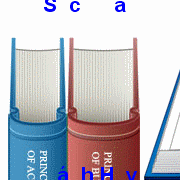






» MÁY XAY ĐA NĂNG MAGIC BULLET
» Cách Xóa Table Trong Word 2007
» Bán đồng hồ cao cấp,sieu thi trang tien 2013 hot!!!!!!!
» Bán buôn bán lẻ tinh dầu quế tai Hà Nội !!!!!!!!!!
» sieu thi trang tien,đồ hiệu cao cấp 2013 hot!!!!!!!!!!!!!!!
» Máy Rửa Mặt Và Massage MYM 124.000Đ Chỉ Có Tại Dealsaigon
» Máy Massage Mắt
» Giới thiệu dealsaigon : muachung, nhommua, hotdeal, cungmua, dealsoc, giảm giá, khuyến mãi, giá sốc
» Phần mềm tìm E-mail hàng loạt, phần mềm quét mail, phần mềm lấy mail trên các website phục vụ Email Marketing .